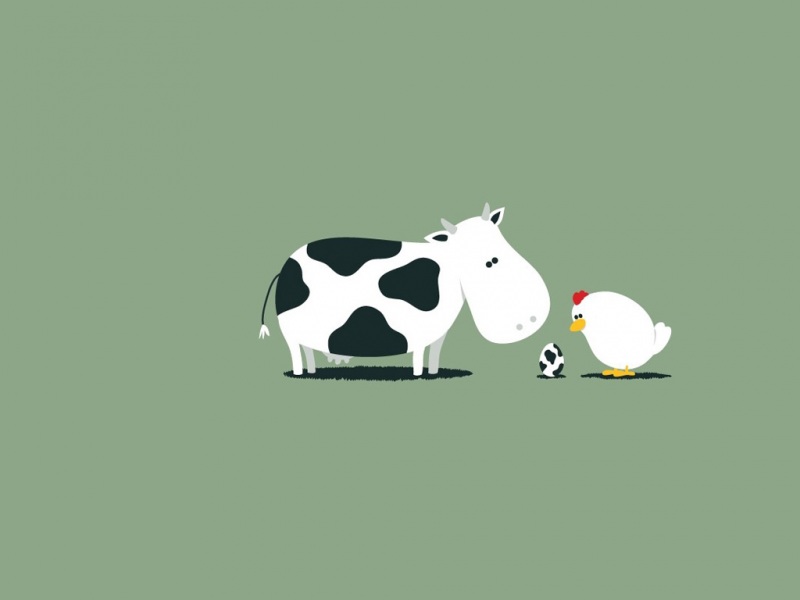我们可能会碰到这种情况,在使用virtualbox的过程中突然有一天发现你的原先分配给虚拟机系统(如winxp)的磁盘空间不够用了,但你又不想重新创建虚拟机,因为要重装很多东西太费时了,那这时你该怎么办呢?下面就教你如何在保留原先系统的情况下增大虚拟硬盘空间!
首先在virtualbox的“设置”-“存储”中新建一个虚拟硬盘,比如教winxp2.vdi,然后就可以找到你的virtualbox的安装路径(mac为/Applications/VirtualBox.app/Contents/MacOS,winxp为C:Program FilesOracleVirtualBox),接着就执行以下命令复制旧的硬盘内容winxp.vdi到新的虚拟硬盘winxp2.vdi中,命令如下(以mac为例):
mac-mini:MacOS root# VBoxManage clonehd /Users/你的用户文件夹/VirtualBox VMs/winxp/winxp.vdi /Users/你的用户文件夹/VirtualBox VMs/winxp/winxp2.vdi --existing
0%...10%...20%...30%...40%...50%...60%...70%...80%...90%...100%
Clone hard disk created in format 'VDI'. UUID: bb77eba0-e4f6-44b6-942f-9cbd6085c7b8
其中--existing 表示已经存在的硬盘,用于增加硬盘大小时使用,必须加上,否则会报错!
VBoxManage: error: VDI: cannot create image '/Users/.../VirtualBox VMs/winxp/winxp2.vdi' (VERR_ALREADY_EXISTS)
注意:进行以上操作时不能启动虚拟机!这样操作之后还没完,你需要启动虚拟机进入你的winxp系统进行硬盘分区操作!具体操作为:“我的电脑”-“管理”-“存储”-“硬盘管理”,然后就会看到右边显示有一未分区的硬盘空间,接着选择该未分区空间进行分区操作就OK了,这样整个增大虚拟磁盘空间的过程就完成了!